windows 2003文件服务器详细权限设置
win2003设置访问共享文件夹

Win2003设置访问共享文件夹设置一个文件夹在局域网里让别人共享,除了防火墙,系统里设置相应的用户和密码之外,别人登录的时候可能会提示“登录失败,用户账户限制”等,解决的方法:管理工具-本地安全策略-用户权限分配-“拒绝从网络访问这台计算机”,双击或者右键属性,把里面的用户删掉,就可以访问。
如果禁用Guest帐户:管理工具-本地安全策略-安全选项-“网络访问:本地帐户的共享和安全模式”。
默认情况下,访问方式是“仅来宾”的方式,改为使用自己的帐号。
Windows2003服务器文件夹共享权限和访问权限设置、区别与联系一、Windows2003服务器文件夹共享权限和访问权限设置为了保证Windows系统的安全稳定,很多用户都是使用NTFS文件系统,因此共享文件夹的访问权限不但受到“共享权限”限制,还受到NTFS文件系统的ACL(访问控制列表)包含的访问权限的制约。
下面笔者就以“CCE”共享文件夹为例,介绍如何合理设置“Ceuser”用户对“CCE”共享文件夹的访问权限,以此来增强共享文件夹的安全。
1.共享权限设置在资源管理器中,右键点击“CCE”共享文件夹,选择“属性”,切换到“共享”标签页,点击“权限”按钮,弹出“CCE的权限”设置对话框,点击“添加”按钮,将“Cceuser”账号添加到“组或用户名称”列表框内,这里“Cceuser”账号对“CCE”共享文件夹要有读取和写入权限,因此笔者要给该账号赋予“完全控制”权限,最后点击“确定”按钮,完成共享权限设置。
2.NTFS访问权限设置以上只是设置了“CCE”共享文件夹的共享访问权限,毕竟“CCE”共享文件夹是受“共享访问权限”和“NTFS访问权限”双重制约的,如果NTFS文件系统不允许“Cceuser”用户访问共享,也是不行的,并且还要给该账号设置合理的NTFS访问权限。
在“CCE”共享文件属性对话框中切换到“安全”标签页后,首先将“Cceuser”账号添加到“组或用户名称”列表框中,接下来还要为该账号设置访问权限。
Windows2003服务器设置
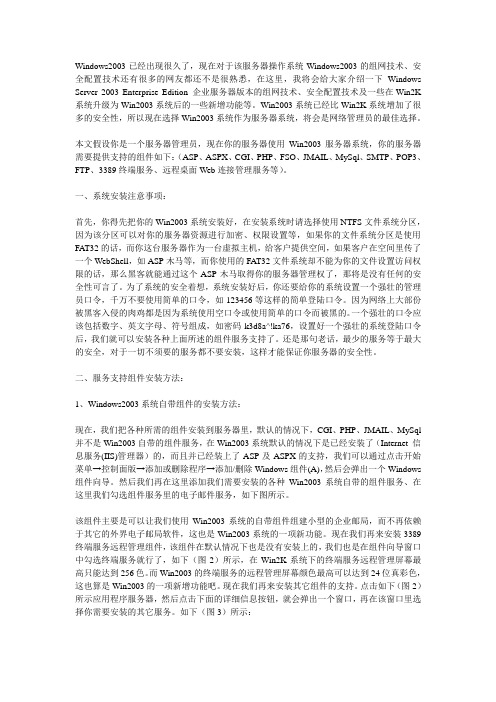
Windows2003已经出现很久了,现在对于该服务器操作系统Windows2003的组网技术、安全配置技术还有很多的网友都还不是很熟悉,在这里,我将会给大家介绍一下Windows Server 2003 Enterprise Edition 企业服务器版本的组网技术、安全配置技术及一些在Win2K 系统升级为Win2003系统后的一些新增功能等。
Win2003系统已经比Win2K系统增加了很多的安全性,所以现在选择Win2003系统作为服务器系统,将会是网络管理员的最佳选择。
本文假设你是一个服务器管理员,现在你的服务器使用Win2003服务器系统,你的服务器需要提供支持的组件如下:(ASP、ASPX、CGI、PHP、FSO、JMAIL、MySql、SMTP、POP3、FTP、3389终端服务、远程桌面Web连接管理服务等)。
一、系统安装注意事项:首先,你得先把你的Win2003系统安装好,在安装系统时请选择使用NTFS文件系统分区,因为该分区可以对你的服务器资源进行加密、权限设置等,如果你的文件系统分区是使用FAT32的话,而你这台服务器作为一台虚拟主机,给客户提供空间,如果客户在空间里传了一个WebShell,如ASP木马等,而你使用的FAT32文件系统却不能为你的文件设置访问权限的话,那么黑客就能通过这个ASP木马取得你的服务器管理权了,那将是没有任何的安全性可言了。
为了系统的安全着想,系统安装好后,你还要给你的系统设置一个强壮的管理员口令,千万不要使用简单的口令,如123456等这样的简单登陆口令。
因为网络上大部份被黑客入侵的肉鸡都是因为系统使用空口令或使用简单的口令而被黑的。
一个强壮的口令应该包括数字、英文字母、符号组成,如密码k3d8a^!ka76,设置好一个强壮的系统登陆口令后,我们就可以安装各种上面所述的组件服务支持了。
还是那句老话,最少的服务等于最大的安全,对于一切不须要的服务都不要安装,这样才能保证你服务器的安全性。
Windows 2003 FSO权限设置

Windows 2003 FSO权限设置第一步是有别于Windows 2000设置的关键:右击C盘,点击“共享与安全”,在出现在对话框中选择“安全”选项卡,将Everyone、Users组删除,删除后如果你的网站连ASP程序都不能运行,请添加IIS_WPG组(图1),并重启计算机经过这样设计后,FSO木马就已经不能运行了。
如果你要进行更安全级别的设置,请分别对各个磁盘分区进行如上设置,并为各个站点设置不同匿名访问用户。
下面以实例来介绍(假设你的主机上E盘Abc文件夹下设站点):1.打开“计算机管理→本地用户和组→用户”,创建Abc用户,并设置密码,并将“用户下次登录时须更改密码”前的对号去掉,选中“用户不能更改密码”和“密码永不过期”,并把用户设置为隶属于Guests组。
2.右击E:\Abc,选择“属性→安全”选项卡,此时可以看到该文件夹的默认安全设置是“Everyone”完全控制(视不同情况显示的内容不完全一样),删除Everyone的完全控制(如果不能删除,请点击[高级]按钮,将“允许父项的继承权限传播”前面的对号去掉,并删除所有),添加 Administrators及Abc用户对本网站目录的所有安全权限。
3.打开IIS管理器,右击主机名,在弹出的菜单中选择“属性→目录安全性”选项卡,点击身份验证和访问控制的[编辑],弹出图2所示对话框,匿名访问用户默认的就是“IUSR_机器名”,点击[浏览],在“选择用户”对话框中找到前面创建的Abc账户,确定后重复输入密码。
经过这样设置,访问网站的用户就以Abc账户匿名身份访问E:\Abc文件夹的站点,因为Abc账户只对此文件夹有安全权限,所以他只能在本文件夹下使用FSO。
---------------------------------------------------------------------------------现在绝大多数的虚拟主机都禁用了 ASP 的标准组件:FileSystemObject,因为这个组件为 ASP 提供了强大的文件系统访问能力,可以对服务器硬盘上的任何文件进行读、写、复制、删除、改名等操作(当然,这是指在使用默认设置的 Windows NT / 2000 下才能做到)。
Windows Server 2003 文件夹权限与共享

SYSVOL
DC才有。对应%systemroot%\SYSVOL\sysvol文件夹。
禁用默认共享
[HKEY_LOCAL_MACHINE\SYSTEM\CurrentControlSe t\Services\lanmanserver\parameters] "AutoShareServer"=dword:00000000 (服务器版) [HKEY_LOCAL_MACHINE\SYSTEM\CurrentControlSe t\Services\lanmanserver\parameters] "AutoShareWks"=dword:00000000 (专业版)
新建文件夹并共享(7)
新建文件夹并共享(8)
映射网络驱动器(1)
或打开网上邻居,点工具菜单。
映射网络驱动器(2)
映射网络驱动器(3)
映射网络驱动器(4)
映射网络驱动器(5)
如何跨域访问共享文件
如果共享文件位于其它域的计算机,且与你所 在的域没有建立任何信任关系,则在连接时会 出现要求输入用户名与密码的对话框,此时必 须输取及 执行
读取
写入
数据清单属性 (只有文件夹会 有这项权限)
设置NTFS标准访问权限(1)
设置NTFS标准访问权限(2)
这些都是继承来的。
去掉此处选择,以切断默认的继承。
设置NTFS标准访问权限(3)
设置NTFS标准访问权限(4)
设置NTFS标准访问权限(5)
设置NTFS标准访问权限(6)
关于所有权(1)
Windows 2003 终端服务器设置详解
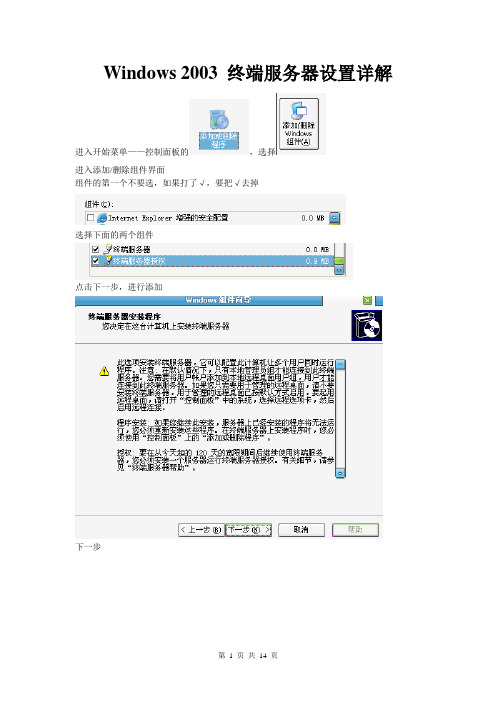
Windows 2003 终端服务器设置详解进入开始菜单——控制面板的,选择进入添加/删除组件界面组件的第一个不要选,如果打了√,要把√去掉选择下面的两个组件点击下一步,进行添加下一步选择宽松安全模式,下一步选择“使用自动搜索的许可证服务器”,下一步选择“每设备授权模式”下一步然后选择windows2003的i386文件夹路径进行安装完成重启电脑重启完之后进入开始菜单——所有程序——管理工具——终端服务器授权选择服务器,右键选激活服务器下一步选择电话激活,下一步选择地区——中国,下一步记住上面得到的产品ID,等会要用到/*****************************************************************************/ 这时候打开IE浏览器输入https:///打开网页语言那里选择Chinese(Simplified),然后点击啊旁边的图标,把语言换成中文点击下一步产品ID那里填入刚才得到的ID,姓、名、公司随便填,国家当然选中国啦,下一步下一步选“是”许可证程序那里选“Enterprise Agreement”,下一步产品类型选"Windows 2003终端服务“每设备”客户端访问许可证" 数量填100协议号码填4954438下一步下一步到此界面时,就得到了我们要的两组ID不要点结束,先记下这两组ID,回到刚刚“终端服务器授权”的界面,输入上面两组ID中下面的那组ID下一步下一步下一步填入两组ID中上面的那组ID,下一步点击完成。
激活完成进入开始菜单——运行,输入gpedit.msc,确定选择计算机配置——管理模板——windows组件——终端服务在“终端服务”的右边窗口选择“限制终端服务用户到一个远程会话”双击“限制终端服务用户到一个远程会话”,进入属性设置选择“已禁用”,点确定所有设置完成,关闭窗口。
windows 2003做文件服务器如何设置文件共享权限步骤

windows 2003做文件服务器如何设置文件共享权限步骤
1、在盘符中新建一个文件夹并命名为各部门文件作为共享文件根目录,然后点
击属性框共享和安全设置,如下图所示:
2、选择共享此文件夹,并在此根目录权限设置中添加administrator和everyone 权限,(目的在于所以人能够访问各部门文件)如下图所示:
3、新建文件夹默认安全设置中是勾选“允许父项的继承权限传播到该对象和所有子对象”,此时我们一定要去掉并删除然后再添加administrator和everyone 应用并确认。
4、在各部门文件夹中在分配新建每个部门文件夹,如下图所示:
5、此时新建的综合部文件夹属性中共享设置中选择“不共享此文件设置”,只需在安全高级设置中定义人员权限即可,如下图所示:
6、新建综合部默认安全高级设置中是勾选“允许父项的继承权限传播到该对象和所有子对象”,此时我们一定要去掉并删除(删除的作用是不需要继承父项(即各部门文件)继承权限传播到该对象和所有子对象)然后再添加administrator 和需要访问该文件的在AD域中账号权限,如下图所示:
注意:要是每个部门权限没有全部生效,可以把每个部门文件夹属性安全高级设置中“允许父项的继承权限传播到该对象和所有子对象”这个选项先勾选应用,然后再去掉勾选再应用并确定。
Windows20002003服务器配置

3. 创建额外域控制器
目 的:为配置额外域控制器,同步AD
要 点:DNS,额外域控制器(额外域控制器,也有人叫辅助域,或者备份域)
--------------------------------------------------------------------------------------------------
4.6 出来一个界面,让填域名,上面是父域的名字(),中间填入son,下面自动完成,显示全名为
4.7 完成其他选项
4.8 完成后,在server3的 ad user and computer中的domain controller ou中可以找到server3的计算机帐号
5.4 在位置集区,新增排除范围192.168.10.100-192.168.10.200供保留区使用
5.5 保留区,为要指定Ip的电脑配置保留地址,如,mac地址为0c12312300,IP地址为192.168.10.101
5.6 在领域选项,路由器选项可以指定网关,DNS服务器指定DNS,名称服务器制定Wins服务器
4.9 在dns的这个zone中可以找到关于server3的srv记录
5. 安装DHCP服务
目 的: 在server1上安装DHCP服务
要 点: DHCP、领域、地址保留、AD授权、地址分配
Windows2003服务器配置教程
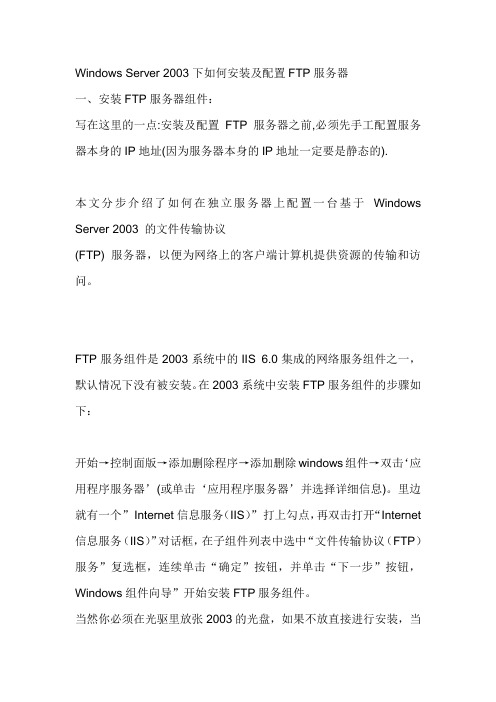
Windows Server 2003下如何安装及配置FTP服务器一、安装FTP服务器组件:写在这里的一点:安装及配置FTP服务器之前,必须先手工配置服务器本身的IP地址(因为服务器本身的IP地址一定要是静态的).本文分步介绍了如何在独立服务器上配置一台基于Windows Server 2003 的文件传输协议(FTP) 服务器,以便为网络上的客户端计算机提供资源的传输和访问。
FTP服务组件是2003系统中的IIS 6.0集成的网络服务组件之一,默认情况下没有被安装。
在2003系统中安装FTP服务组件的步骤如下:开始→控制面版→添加删除程序→添加删除windows组件→双击‘应用程序服务器’(或单击‘应用程序服务器’并选择详细信息)。
里边就有一个”Internet信息服务(IIS)”打上勾点,再双击打开“Internet信息服务(IIS)”对话框,在子组件列表中选中“文件传输协议(FTP)服务”复选框,连续单击“确定”按钮,并单击“下一步”按钮,Windows组件向导”开始安装FTP服务组件。
当然你必须在光驱里放张2003的光盘,如果不放直接进行安装,当装到一定程度的时候就会跳出一个窗口说寻找I386源文件,你点浏览,找到你的源文件确定就可以了。
最后单击“完成”按钮关闭“Windows组件向导”对话框。
二、配置FTP服务器:1. 在Windows Server 2003系统中配置FTP服务器在Windows Server 2003系统中安装FTP服务器组件以后,用户只需进行简单的设置即可配置一台常规的FTP服务器,操作如下:第1步,在开始菜单中依次单击“管理工具”→“Internet信息服务(IIS)管理器”菜单项,打开“Internet信息服务(IIS)管理器”窗口。
在左窗格中展开“FTP站点”目录,右键单击“默认FTP站点”选项,并选择“属性”命令,如图所示:第2步,打开“默认FTP站点属性”对话框,在“FTP站点”选项卡中可以设置关于FTP站点的参数。
- 1、下载文档前请自行甄别文档内容的完整性,平台不提供额外的编辑、内容补充、找答案等附加服务。
- 2、"仅部分预览"的文档,不可在线预览部分如存在完整性等问题,可反馈申请退款(可完整预览的文档不适用该条件!)。
- 3、如文档侵犯您的权益,请联系客服反馈,我们会尽快为您处理(人工客服工作时间:9:00-18:30)。
windows 2003文件服务器详细权限设置
window server 2003文件服务器要求达到如下目标:
1.网络管理员对所有共享文件夹都拥有完全控制权;
2.所有员工对公共文件夹只拥有读取权限;
3.每位员工只对自己的私人文件夹拥有完全控制权,且不能读取其他员工的文件夹;
4.每位员工所能使用的磁盘空间有一定限制,并且已用空间达到一定程度后会得到警告。
创建用户和文件夹:
根据经理提出的目标,阿昊首先为每位员工创建用户账户,并且在磁盘的NTFS分区中规划合理的文件夹结构。
私人文件夹以员工姓名命名,在域中添加用户的过程简述如下:
1. 依次单击“开始/管理工具/Active Directory用户和计算机”,在打开窗口的左窗格中右击“Users”容器,执行“新建/用户”命令。
2. 在打开的“新建对象→用户”对话框中键入用户登录名(如“hongxiaowei”)和用户的全称(如“洪晓卫”)。
单击“下一步”按钮,在密码设置选项卡中设定密码并依次单击“下一步/完成”按钮。
重复此过程创建其他用户(如图1)。
图1 创建用户账户
安装文件服务器:
因为在默认情况下Windows Server 2003并没有安装“文件服务器”组件,因此阿昊手动将这些组件添加了进来。
1. 依次单击“开始/管理工具/管理您的服务器”,打开“管理您的服务器”窗口。
在“管理您的服务器角色”区域中单击“添加或删除角色”按钮,进入配置向导并单击“下一步”按钮。
2. 配置向导检测完网络设置后打开“服务器角色”选项卡。
在“服务器角色”列表中选中“文件服务器”选项,并单击“下一步”按钮。
3. 在打开的“文件服务器磁盘配额”选项卡中勾选“为此服务器的新用户设置默认磁盘空间配额”复选框,然后根据磁盘剩余空间及用户实际需要在“将磁盘空间限制为”和“将警告级别设置为”编辑框中键入合适的数值。
另外,勾选“拒绝将磁盘空间给超过配额限制的用户”复选框,可以禁止用户在其已用磁盘空间达到限额后向服务器写入数据。
单击“下一步”按钮(如图2)。
图2 设置磁盘配额
4. 在“文件服务器索引服务”选项卡中点选“是,启用索引服务”单选框,启用对共享文件夹的索引服务。
索引服务对服务器资源的开销很大,建议只有在用户需要经常搜索共享文件夹的情况下才启用该服务,单击“下一步”按钮。
5. 打开“选择总结”选项卡,确认选项设置准确无误后单击“下一步”按钮。
添加向导开始启用所选服务,完成后会自动打开“共享文件夹向导”。
单击“下一步”按钮。
6. 在打开的“文件夹路径”选项卡中单击“浏览”按钮,从本地磁盘中找到“公共资源”文件夹,单击“确定/下一步”按钮。
在“名称、描述和设置”选项卡中设置共享名(如“公共资源”),单击“下一步”按钮。
7. 在“权限”选项卡中点选“管理员有完全访问权限;其他用户有只读访问权限”单选框,并依次单击“完成/关闭/完成”按钮结束设置(如图3)。
图3 指定权限
设置私人文件夹访问权限:
在阿昊的不懈努力下,现在所有员工已经拥有了对“公共资源”的读取权限。
然而经理还要求每位员工只对自己的私人文件夹拥有完全控制权,且不能读取其他员工的文件夹,因此阿昊又针对每个私人文件夹进行了访问权限的设置。
1. 依次单击“开始/管理工具/文件服务器管理”菜单项,打开“文件服务器管理”控制台。
在右窗格中单击“添加共享文件夹”选项,进入“共享文件夹向导”。
依次单击“下一步/浏览”按钮,在打开的“浏览文件夹”对话框中找到并选中某位员工的私人文件夹(如“洪晓卫”),依次单击“确定/下一步/下一步”按钮。
2. 在打开的“权限”选项卡中点选“使用自定义共享和文件夹共享”单选框,并单击“自定义”按钮。
在打开的“自定义权限”对话框中单击“删除”按钮将“Everyone”组删除。
依次单击“添加/高级/立即查找”按钮,然后按住“Ctrl”键,在“搜索结果”列表框中找到并选中“Administrators”组和“洪晓卫”,依次单击“确定/确定”按钮。
3. 回到“自定义权限”对话框,分别为“洪晓卫的权限”和“Administrators的权限”勾选“允许完全控啤备囱】颍⒁来蔚セ鳌叭范?完成/关闭”按钮。
重复上述步骤为其它文件夹设置相应的访问权限(如图4)。
图4 设置用户权限
为了验证所做设置的正确性,阿昊让晨晨在一台运行Windows XP的客户机使用已经添加到域中的用户(如“hongxiaowei”)登录到域。
晨晨通过“网上邻居”(也可通过UNC路径)可以读取“公共资源”文件夹中的文件,并且可以完全控制“洪晓卫”文件夹,但无法读取其他员工的私人文件夹。
看了这篇文章大概了解“win2003文件服务器权限设置”的概念和操作现在简单介绍我的实验:
(我没有使用域啊)
1)在“管理工具”―“计算机管理”―“本地用户和组”添加3个用户并设置密码:user1 user2 user3 2)然后建立一个community文件夹(管理员拥有所有权限客服端都只能读)
继续分别建立3个文件夹分别私人隶属于3个用户:user1 user2 user3
3)最后用“管理工具”―“文件服务器管理”中设置4个文件夹:community(administrators everyone)、user1(administrators user1)、user2(administrators user2)、user3(administrators user3)各自隶属于用户和权限
4)然后用一台进行测试分别以三种身份访问文件服务器
1管理员administrator能访问所有文件夹并有所有权限
2客户端everyone只能读community 且不能访问user1 user2 user3
3user1能读community 且完全控制user1文件夹 user2和user3同理。
